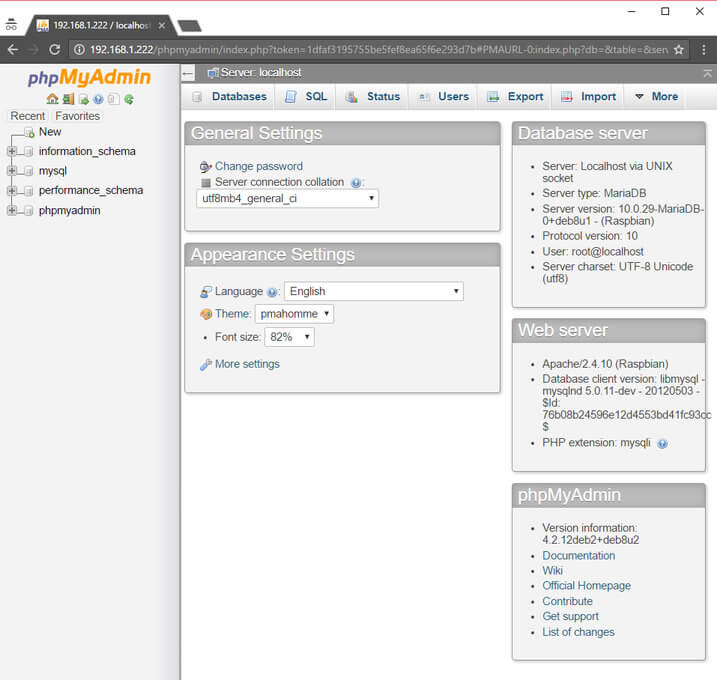[ Raspberry Pi ] ติดตั้ง Web Server : Apache,MariaDB,PHP
การติดตั้ง Web Server ในบทความนี้จะประกอบไปด้วย Apache2 , PHP5 , Maria DB (ใช้แทน MySQL), PHPMyadmin บน Raspbian ของ Raspberry pi
Tools
Raspberry Pi ติดตั้ง Raspbian ไว้เรียบร้อย
Step 1 : Apache2
1 2 | sudo apt-get update sudo apt-get install apache2 -y |
ติดตั้งเสร็จแล้วลองเปิด Browser ดู http://localhost หรือ http://your_ip_address จะขึ้นแบบนี้
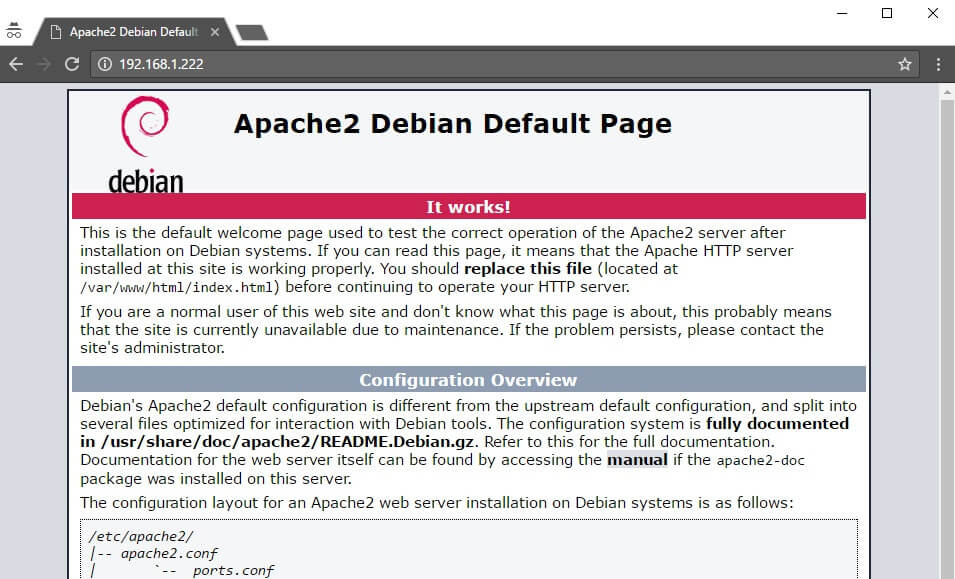
ดูเวอร์ชันของ Apache ด้วยคำสั่ง
1 | apache2 -v |

Step 2 : Maria DB
เราเอา Maria DB มาใช้แทน MySQL ซึ่ง MariaDB เป็นตัว fork ออกมาจาก MySQL การใช้งานและโครงสร้างแทบจะเหมือนกับ MySQL ทุกประการ
1 | sudo apt-get install software-properties-common -y |
1 2 | sudo apt-get update sudo apt-get install mariadb-server mariadb-client -y |
จะมีขึ้นมาให้เราตั้งพาสเวิร์ดของผู้ใช้ชื่อ root ของฐานข้อมูล
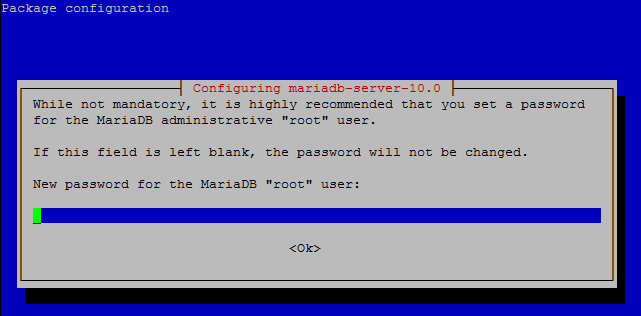
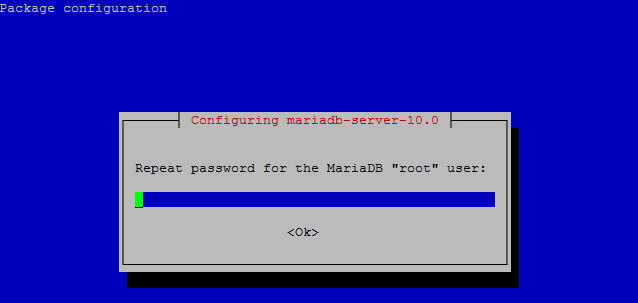
ลองตรวจสอบเวอร์ชันดู
1 | mysql -V |
![]()
ติดตั้ง MariaDB แล้วก็ใช้คำสั่ง mysql_secure_installation ด้วยเพื่อตั้งค่าต่างๆตามคำแนะนำเพื่อความปลอดภัย
1 | sudo mysql_secure_installation |
จะมีขึ้นมาให้ใส่รหัสผ่านฐานข้อมูลที่เราตั้งไว้ก่อนหน้านี้ ก็ใส่ไป ถ้าไม่ได้ตั้งก็ Enter เลย
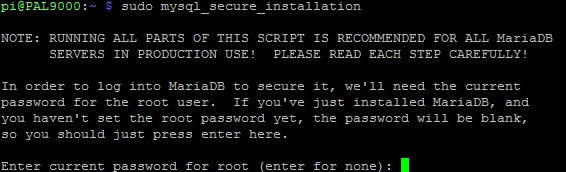
จากนั้นจะขึ้นมาถามว่าจะเปลี่ยนรหัสผ่านไหม ถ้าไม่อยากเปลี่ยนรหัสผ่านเดิมตั้งไว้ดีแล้วก็ตอบ n
แต่ถ้ายังไม่ได้ตั้งหรือต้องการเปลี่ยนใหม่ก็ตอบ y แล้วมันจะขึ้นมาให้ตั้งรหัสผ่าน
(อันนี้เราตั้งไว้ดีแล้ว ไม่อยากเปลี่ยนเลยตอบ n )
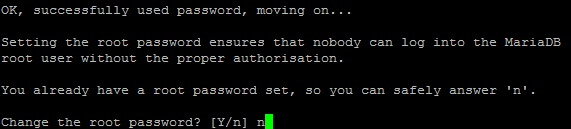
หลังจากนั้นคำถามหลังๆ ว่า ลบผู้ใช้ทั่วไปไหม?, เข้าด้วย root จากภายนอกไหม?, จะลบฐานข้อมูลตัวอย่างไหม?,ต้องการ reload tables ตอนนี้ ไหม? เราก็ตอบ y ทั้งหมด
Step 3 : PHP5
1 | sudo apt-get install php5 php5-mysqlnd libapache2-mod-php5 |
ดู version PHP
1 | php -v |

ลองสร้างไฟล์เว็บด้วย php ในไดเรคทอรี /var/www/html ตั้งชื่อว่า info.php
1 | sudo nano /var/www/html/info.php |
พิมพ์ว่า
1 2 3 | <?php phpinfo(); ?> |
Ctl+x แล้วตอบ y แล้ว Enter เพื่อ save
เปิดหน้าเบราเซอร์ดู http://localhost/info.php หรือ http://your_ip_address/info.php จะขึ้นแบบนี้
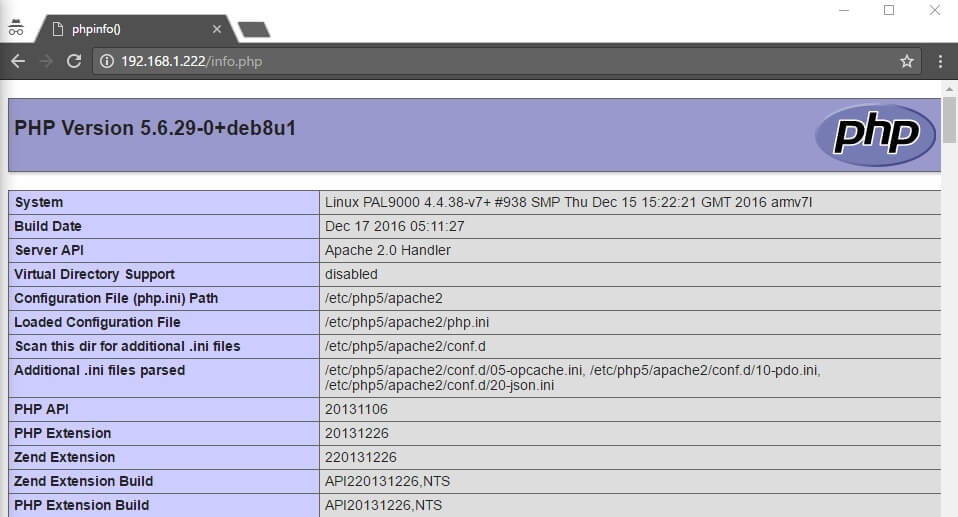
ทีนี้เราก็มี Web Server เพื่อเตรียมทำโปรเจกอื่นๆต่อไป
แต่อย่าลืมลบไฟล์ที่เราสร้างขึ้นเพื่อทดสอบเมื่อตะกี๊ด้วยนะ
1 | sudo rm /var/www/html/info.php |
Optional : PHPMyadmin
ถ้าเราไม่อยากจัดการฐานข้อมูลด้วยการใช้ command ก็ติดตั้ง PHPMyadmin เพื่อให้เราสามารถจัดการฐานข้อมูลได้ง่ายขึ้น
1 | sudo apt-get install phpmyadmin -y |
กด Tab เพื่อเลื่อนไปตัวเลือกที่ต้องการในที่นี้คือ apache2 แล้วกด spacdebar เพื่อติ๊กเลือก (จะขึ้นเป็นรูปดอกจัน) แล้ว Enter
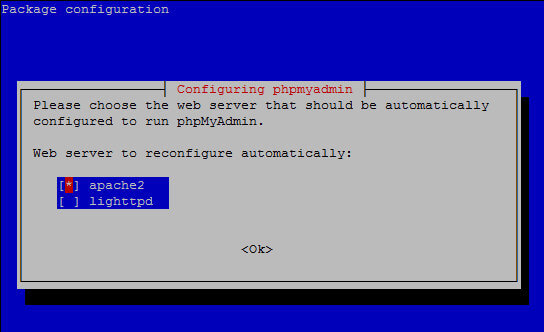
เลือก Yes แล้ว Enter
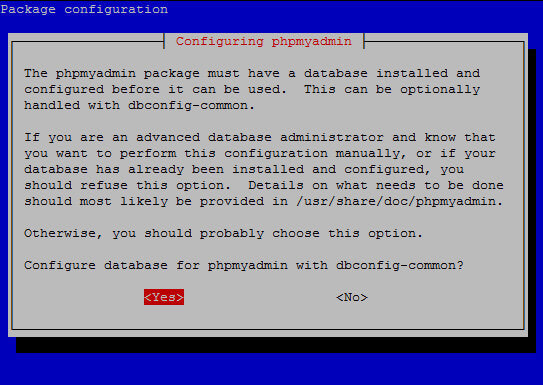 ตั้งรหัสผ่าน
ตั้งรหัสผ่าน
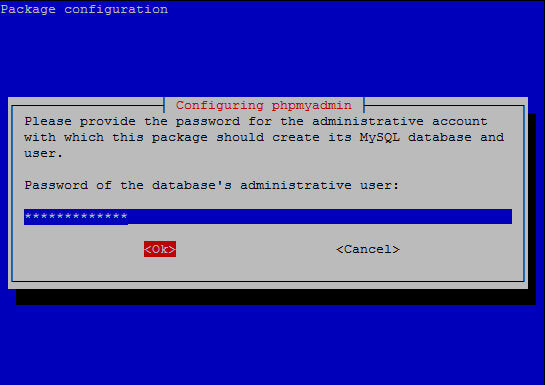
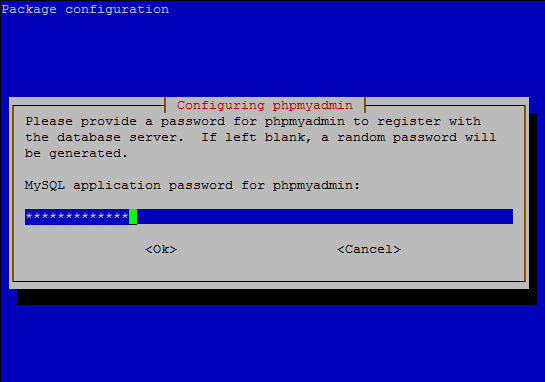
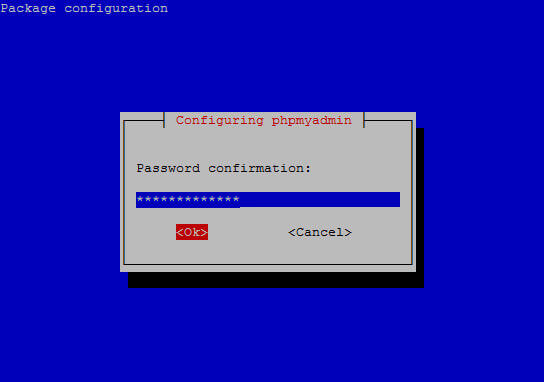
เข้า Browser ไปดู http://localhost/phpmyadmin หรือ http://your_ip_address/phpmyadmin จะขึ้นแบบนี้
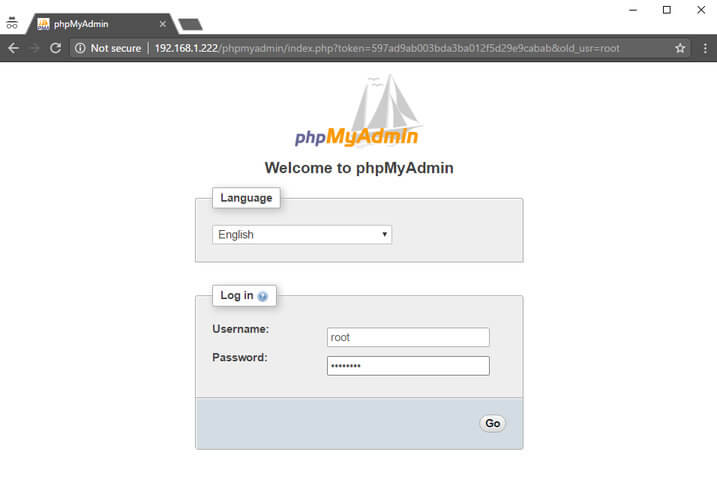
ล็อกอินดู